Jeg bruker ikke Google Chrome på Android; mens nettleseren tilbyr god kompatibilitet og ytelse, er mangelen på støtte for utvidelser og dermed innholdsblokkering det som gjør meg avskrekket. Jeg har ikke noe imot reklame på nettsteder forutsatt at annonsene ikke er påtrengende eller irriterende; Jeg pleier å tillate annonser på nettsteder som jeg setter pris på, ettersom jeg ikke vil at disse nettstedene skal forsvinne på grunn av mangel på finansiering.
En nettleser som jeg bestemte meg for å ta en titt på på Pixel 3a-enheten min, var Android-versjonen av Brave. Du kan sjekke ut vår første titt på Brave on Windows for å få en oversikt over desktopversjonen.
Brave er en kontroversiell nettleser; det er en side som liker Braves forsøk på å løse den nåværende annonsering, personvern og inntektsgenereringskrisen på Internett. Kritikk er sentrert rundt Braves utskiftningsplaner for annonser, og den rettes mot nettleseren ikke bare fra internettpublikasjoner som er avhengige av annonseinntekter, men også brukere som mener at de bytter den klassiske reklamemodellen for bare en annen.
Jeg er en lett bruker når det gjelder mobiler og mobilsurfing. Jeg bruker mobile nettlesere for sporadisk oppslag og søk, men det handler om det.
Modig på Android
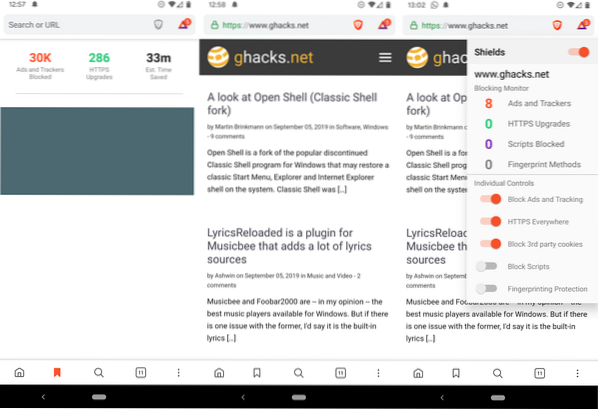
Brave kan lastes ned fra Google Play. Nettleseren har en 4.3 av 5-rangering på Google Play basert på omtrent 112 000 rangeringer. Til sammenligning har Firefox Mobile en vurdering på 4.4 basert på 3.27 millioner stemmer, Opera en rangering på 4.6 basert på 2.91 millioner stemmer, og Chrome en rangering på 4.3 basert på 16.36 millioner stemmer. De andre nettleserne har eksistert lenger.
Nettleseren er basert på Chromium, noe som betyr at den bruker samme kjerne som Google Chrome. Nettkompatibilitetsstøtte og ytelse er utmerket på grunn av det.
Brave for Android kommer med en integrert annonseblokkering som fungerer på samme måte som implementeringen i Brave for skrivebordet. Shields-funksjonen er aktivert som standard, og den blokkerer annonser, sporing og tredjeparts informasjonskapsler som standard på alle nettsteder du besøker. Du kan øke beskyttelsen ytterligere ved å aktivere skriptblokkering og fingeravtrykkbeskyttelse.
Annonseblokkering fungerer bra på de fleste nettsteder; du kan legge merke til at noen annonser fremdeles vises, men disse er vanligvis ikke av det irriterende slaget. Du kan aktivere skriptblokkering på nettsteder som fremdeles viser reklame, da dette også bør ta vare på disse annonseenhetene, men det kan også påvirke nettstedets funksjonalitet. Skriptblokkeringsfunksjonaliteten gir ikke alternativer for å tillate eller blokkere spesifikke skript.
Beskyttelse kan aktiveres eller deaktiveres globalt, og for individuelle nettsteder. Du finner disse alternativene og andre under Personvern i innstillingene. Jeg har endret noen alternativer i Brave.
Jeg endret standardsøkemotoren i nettleseren. Det ble satt til Qwant, som aldri fungerte så bra for mine tyske spørsmål. Jeg byttet til Startpage som er min standard søkemotor på skrivebordet. Brave plukker opp søkemotorer når du besøker nettsteder, slik at det ikke skal være et problem å velge en annen søkemotor. Du kan angi forskjellige søkemotorer for standard- og private faner i Innstillinger.
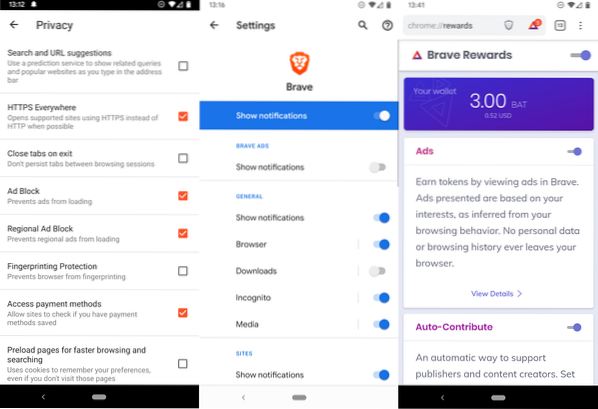
En velkomsttur inkluderer alternativer for å velge en søkemotor fra standardvalget av søkeleverandører.
Nettleseren husker passord, betalingsmåter og adresser som standard; alle disse alternativene kan slås av. Merk at du ikke kan installere utvidelser i Brave for Android; installasjonen av passordadministratorer støttes ikke på grunn av det.
Brave viser som standard en nederste verktøylinje og en URL-linje øverst. Du kan deaktivere den nederste verktøylinjen for å flytte elementene til toppen, og bytte mellom standardlys og mørke temaer enten automatisk eller velge en manuelt.
Braves innstillinger inkluderer et par overraskelser som kan overses. Nettleseren har et alternativ for å aktivere avspilling av bakgrunnsvideo, administrere varsler for nettleseren og besøkte nettsteder, aktivere synkronisering mellom andre modige versjoner, og endre skalering av tekst for å tvinge større eller mindre tekststørrelser på alle nettsteder.
HTTPS Everywhere er integrert i Brave for Android. Standardsiden for den nye fanen viser antall HTTPS-oppgraderinger, annonser og sporere som nettleseren blokkerte, og den estimerte tiden den sparte deg.
Modige belønninger
Brave Rewards er integrert i nettleseren. Det er en valgfri funksjon som du ikke trenger å aktivere. I utgangspunktet er det det tillater deg å tjene tokens ved å se annonser som Brave gir.
Disse annonsene er basert på interesser utledet fra nettleser atferd som aldri forlater nettleseren i henhold til Brave. Du tjener BAT-valuta og kan bruke den for øyeblikket ved å bruke funksjonen for automatisk bidrag eller tips.
Senere vil du kunne gjøre om den virtuelle valutaen til penger hvis du vil, men foreløpig kan du støtte nettsteder du liker eller tipse folk direkte.
Min erfaring
Blokkeringen av annonser skiller Brave fra Google Chrome. Blokkering betyr at sider lastes raskere, at personvern er bedre, og at du også sparer batteri. Brave er ikke den eneste nettleseren på Android som støtter annonseblokkering.
Opera støtter det også, og Firefox-brukere kan installere utvidelser for å blokkere annonser på mobil. Firefox er faktisk en av få nettlesere som støtter utvidelser på mobil akkurat nå. Om det kommer til å endres når byttet til den nye Firefox for Mobile blir gjort, gjenstår å se.
Surfing fungerer veldig bra på Brave for Android, og mens jeg ønsker at nettleseren vil tilby mer detaljerte kontroller for innholdsblokkering og scriptblokkeringsfunksjonalitet, er det sannsynligvis ikke en funksjon som passer for massene.
Alt i alt må jeg si at jeg liker Brave mye bedre enn Google Chrome på Android. Det har alle fordelene, men færre ulemper enn Chrome.
Nå du: hvilken mobil nettleser bruker du og hvorfor?
 Phenquestions
Phenquestions


